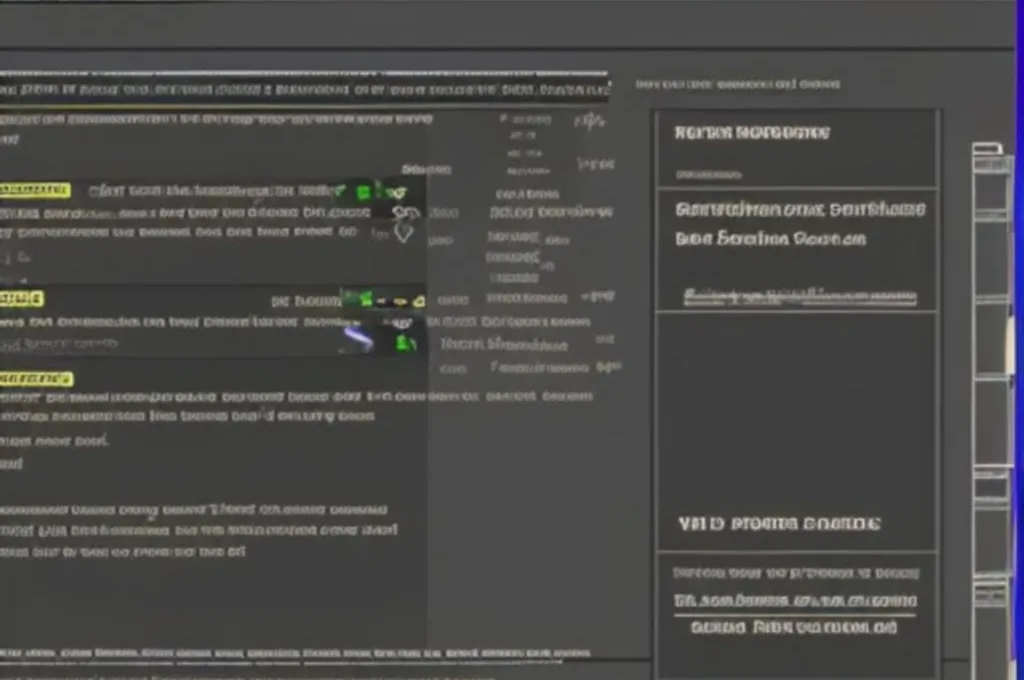DirectX to zestaw bibliotek i API, które są wykorzystywane w systemie Windows do obsługi gier i multimediów. W przypadku problemów z DirectX, gry i programy multimedialne mogą nie działać prawidłowo lub w ogóle nie działać. W tym artykule przedstawimy kilka kroków, które można podjąć, aby naprawić problemy z DirectX i cieszyć się grami i multimediami na swoim komputerze.
Sprawdź wersję DirectX
Pierwszym krokiem do naprawy problemów z DirectX jest sprawdzenie, jaką wersję DirectX masz zainstalowaną na swoim komputerze. Aby to zrobić, należy postępować zgodnie z poniższymi instrukcjami:
- Naciśnij przycisk Windows + R na klawiaturze.
- Wprowadź dxdiag w polu dialogowym i naciśnij Enter.
- Wyświetli się okno Diagnostyka DirectX, w którym będzie informacja o wersji DirectX zainstalowanej na Twoim komputerze.
Upewnij się, że masz zainstalowaną najnowszą wersję DirectX, ponieważ może to rozwiązać wiele problemów z grami i multimediów.
Zaktualizuj sterowniki karty graficznej
Jeśli masz problemy z DirectX, ważne jest również, aby upewnić się, że masz zainstalowane najnowsze sterowniki karty graficznej. Nowe wersje sterowników karty graficznej często zawierają poprawki dotyczące obsługi DirectX. Aby zaktualizować sterowniki karty graficznej, należy postępować zgodnie z poniższymi instrukcjami:
- Naciśnij przycisk Windows + X na klawiaturze i wybierz Menedżer urządzeń.
- Znajdź kartę graficzną na liście urządzeń i kliknij prawym przyciskiem myszy.
- Wybierz opcję Aktualizuj sterownik.
- Wybierz opcję Automatycznie wyszukaj oprogramowanie sterownika aktualizacje i postępuj zgodnie z instrukcjami wyświetlanymi na ekranie.
Po zaktualizowaniu sterowników karty graficznej upewnij się, że zainstalowana wersja DirectX jest zgodna z wersją sterowników.
Zainstaluj najnowszą wersję DirectX
Jeśli sprawdzenie wersji DirectX i zaktualizowanie sterowników karty graficznej nie rozwiąże problemu, należy spróbować zainstalować najnowszą wersję DirectX. Najnowszą wersję DirectX można pobrać bezpośrednio ze strony internetowej Microsoftu. Należy pamiętać, że starsze wersje DirectX nie są zawsze kompatybilne z najnowszymi grami i aplikacjami multimedialnymi. Po zainstalowaniu najnowszej wersji DirectX warto uruchomić ponownie komputer, aby upewnić się, że zmiany zostały wprowadzone poprawnie.
Wykonaj czystą instalację DirectX
Jeśli żaden z powyższych kroków nie rozwiąże problemu z DirectX, można spróbować przeprowadzić czystą instalację DirectX. Czysta instalacja polega na całkowitym usunięciu DirectX z komputera i ponownym zainstalowaniu go od nowa. Aby przeprowadzić czystą instalację DirectX, należy postępować zgodnie z poniższymi instrukcjami:
- Użyj narzędzia do usuwania programów, aby odinstalować DirectX z komputera.
- Pobierz najnowszą wersję DirectX ze strony internetowej Microsoftu.
- Zapisz plik instalacyjny na dysku twardym.
- Uruchom plik instalacyjny i postępuj zgodnie z instrukcjami wyświetlanymi na ekranie.
Po zakończeniu instalacji DirectX warto uruchomić ponownie komputer, aby upewnić się, że zmiany zostały wprowadzone poprawnie.
FAQs
Jakie problemy mogą wskazywać na problem z DirectX?
Problemy z DirectX mogą objawiać się różnymi symptomami, takimi jak problemy z wyświetlaniem grafik w grach, problemy z dźwiękiem w grach, problemy z uruchomieniem aplikacji multimedialnych lub problemy z wydajnością w grach i aplikacjach multimedialnych.
Jakie są wymagania systemowe dla DirectX?
Wymagania systemowe dla DirectX różnią się w zależności od wersji DirectX i gry lub aplikacji multimedialnej, którą chcesz uruchomić. Wymagania systemowe można sprawdzić na stronie internetowej twórców gry lub aplikacji multimedialnej.
Czy zawsze warto zainstalować najnowszą wersję DirectX?
Tak, zawsze warto zainstalować najnowszą wersję DirectX, ponieważ zawiera ona poprawki i ulepszenia, które poprawiają wydajność i stabilność gier i aplikacji multimedialnych.
Czy DirectX jest bezpieczny do pobrania?
Tak, pobranie DirectX z oficjalnej strony internetowej Microsoftu jest bezpieczne. Należy jednak uważać na strony internetowe oferujące pobranie DirectX, ponieważ mogą one zawierać złośliwe oprogramowanie lub wirusy. Zawsze należy pobierać DirectX z oficjalnych źródeł.
Czy reinstallacja systemu Windows rozwiąże problemy z DirectX?
Tak, reinstallacja systemu Windows może rozwiązać problemy z DirectX, ale jest to drastyczny krok i powinien być stosowany tylko w skrajnych przypadkach, gdy wszystkie inne metody nie przyniosły rezultatu. Przed przystąpieniem do reinstallacji systemu Windows warto skontaktować się z pomocą techniczną producenta gry lub aplikacji multimedialnej.
Czy aktualizacja DirectX zaszkodzi grze lub aplikacji multimedialnej?
Nie, aktualizacja DirectX nie powinna zaszkodzić grze lub aplikacji multimedialnej, ale może poprawić ich wydajność i stabilność. Należy jednak pamiętać, że starsze gry i aplikacje multimedialne mogą nie być kompatybilne z najnowszą wersją DirectX, dlatego warto sprawdzić wymagania systemowe przed aktualizacją DirectX.
Czy Direct3D jest częścią DirectX?
Tak, Direct3D jest jednym z komponentów DirectX i jest odpowiedzialny za wyświetlanie grafiki 3D w grach i aplikacjach multimedialnych.
Jak mogę sprawdzić, czy mam zainstalowaną najnowszą wersję DirectX?
Aby sprawdzić, czy masz zainstalowaną najnowszą wersję DirectX, należy postępować zgodnie z instrukcjami w pierwszym punkcie tego artykułu.
Podobne tematy